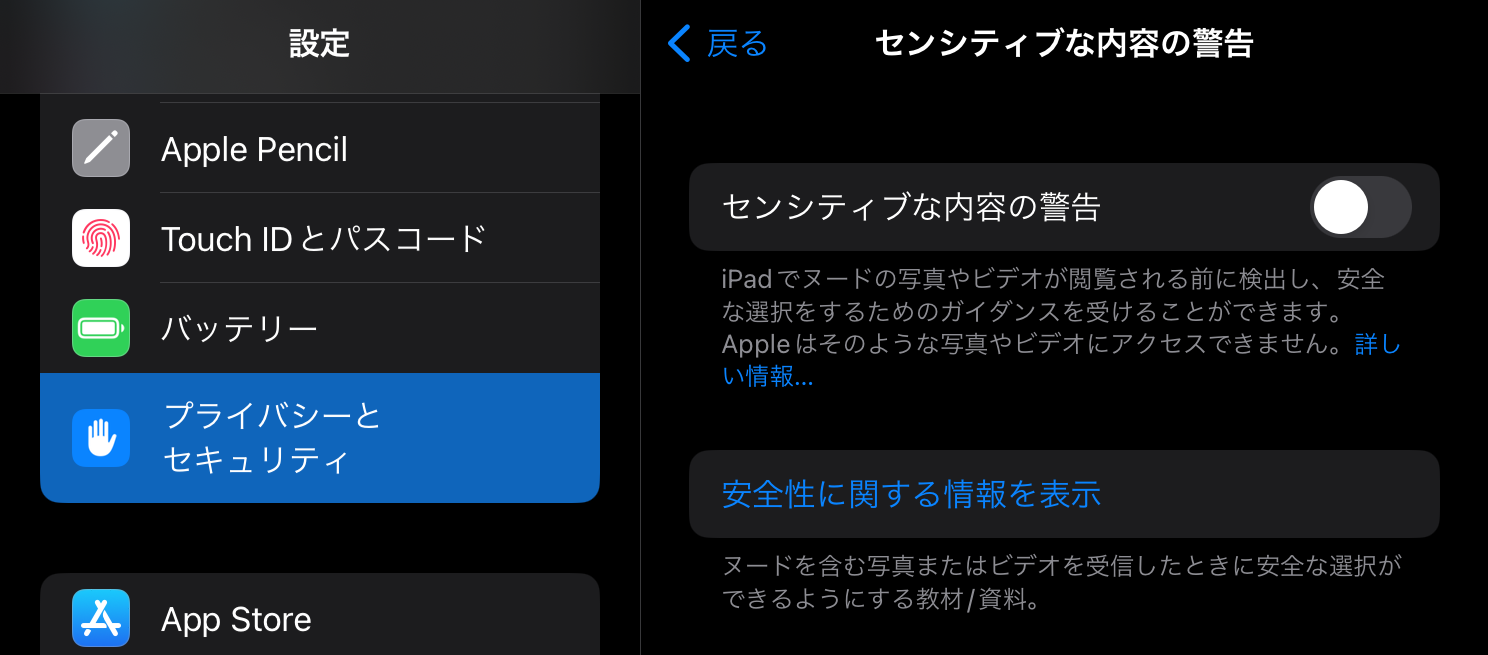
iPhoneやiPadで不適切なコンテンツを表示させないようにするには、どうするのがベストなんでしょうか?
ペアレンタルコントロールの分野は当事者にならないと使う機会が全くないため、これまで使ったことがありませんでしたが、ちょっと設定をチェックしてみました。
まずは、「センシティブな内容の警告」という設定をオンにしてみましょう。この設定は、プライバシーとセキュリティにあります。
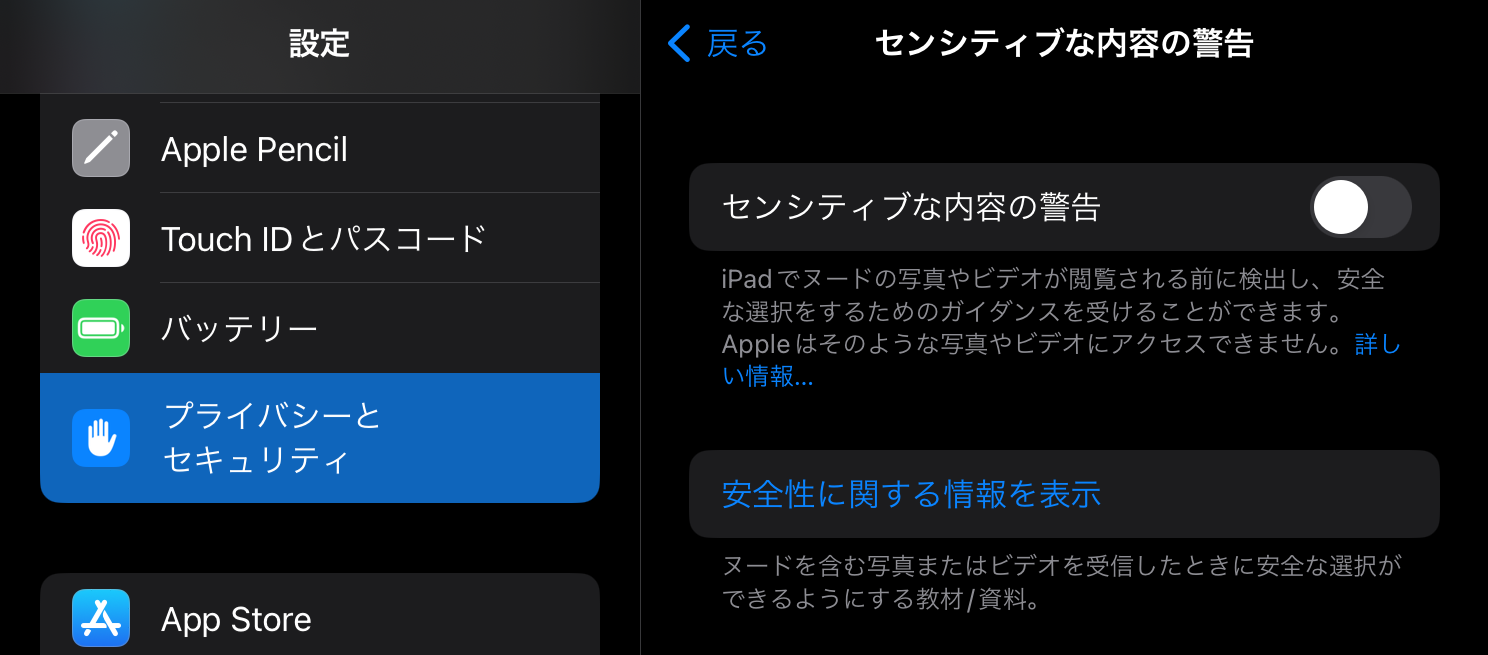
iPhoneやiPadで不適切なコンテンツを表示させないようにするには、どうするのがベストなんでしょうか?
ペアレンタルコントロールの分野は当事者にならないと使う機会が全くないため、これまで使ったことがありませんでしたが、ちょっと設定をチェックしてみました。
まずは、「センシティブな内容の警告」という設定をオンにしてみましょう。この設定は、プライバシーとセキュリティにあります。
iPhoneのステータスメニューに見慣れない謎アイコンが出現したら・・・それは、iPhoneが相当ヤバい状態になっていることを表します。
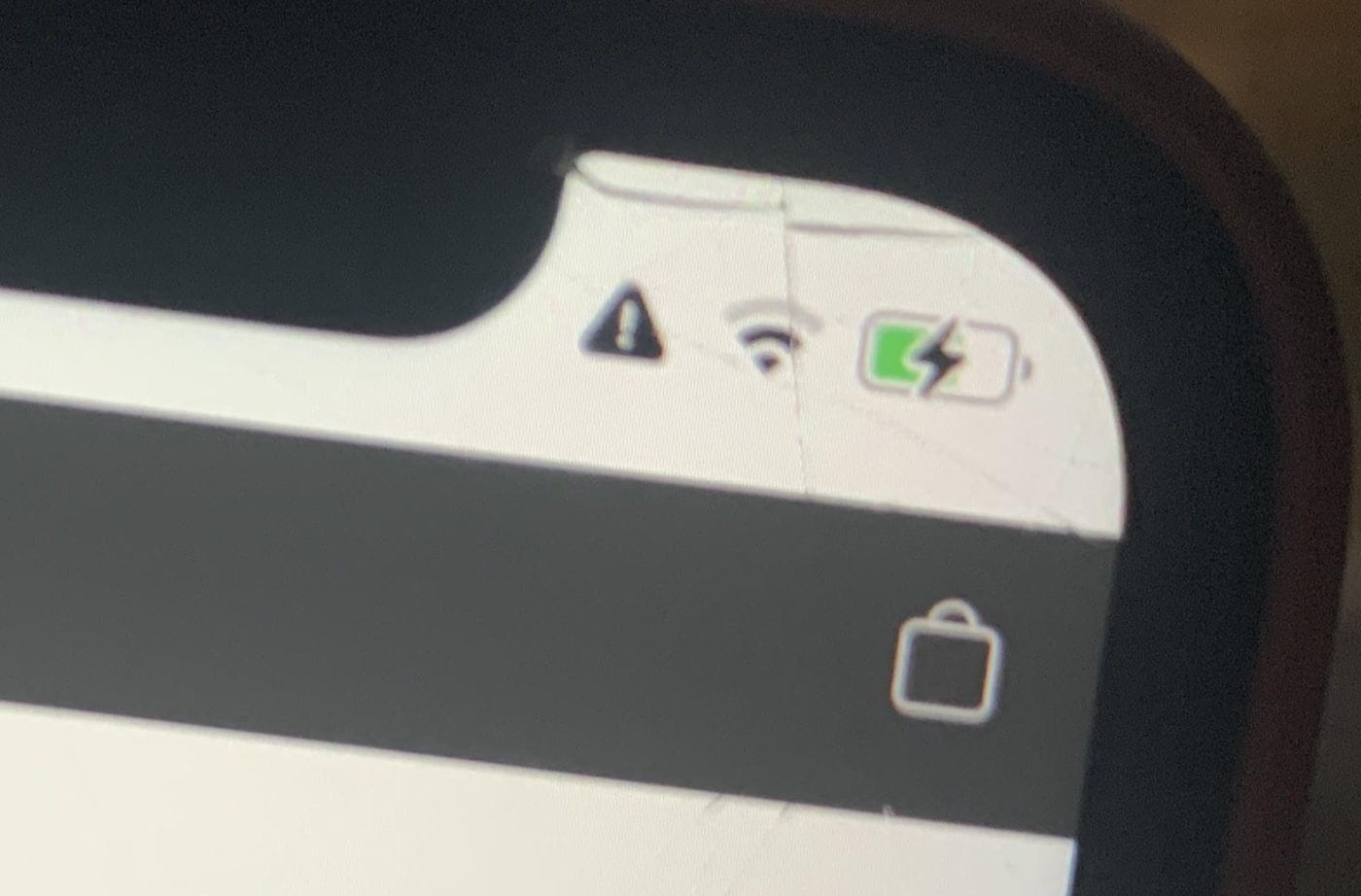
(image: Tightrhymes)
三角形にエクスクラメーションマーク!(感嘆符)のステータスアイコン。
交通標識のようなアイコンですね。
いま流れている音楽の曲名やアーティスト名を知りたい時。
iOSやiPadOSに備わっているミュージック認識の機能を使うと便利!
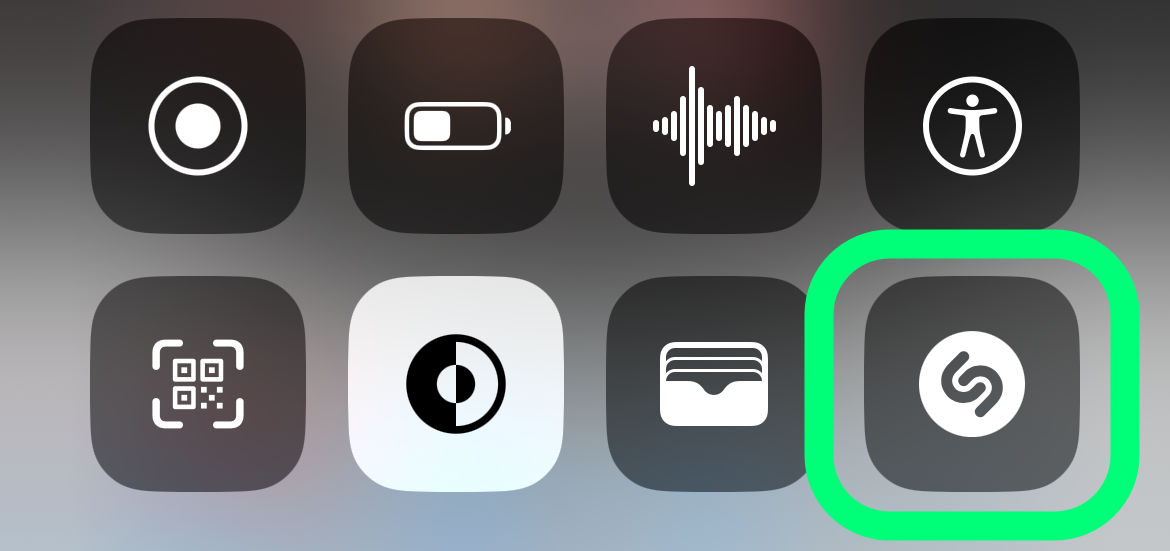
ミュージック認識は、ShazamをAppleが買収したことによりiOSやiPadOSに実装された機能です。

デバイスを追跡できる「探す」アプリが、iOS 17やiPadOS 17以降からAirTagの共有に対応しました。
これまでは1つのAirTagにつき1つのApple IDでのみ追跡が可能という制限がありましたが、iOS 17からその制限が無くなり、複数のApple IDで1つのAirTagの追跡が可能になりました。
例えば、子供の持ち物に取り付けて、それを家族間で確認するという使い方ができるわけです。
マップアプリとしては依然として影の薄いiOSの標準マップ(Appleマップ)ですが、iOS 17よりマップをダウンロードしてオフラインで使うことができるようになりました。
電波の届かない僻地に行くときに便利ですね。
試しに使ってみましょう。
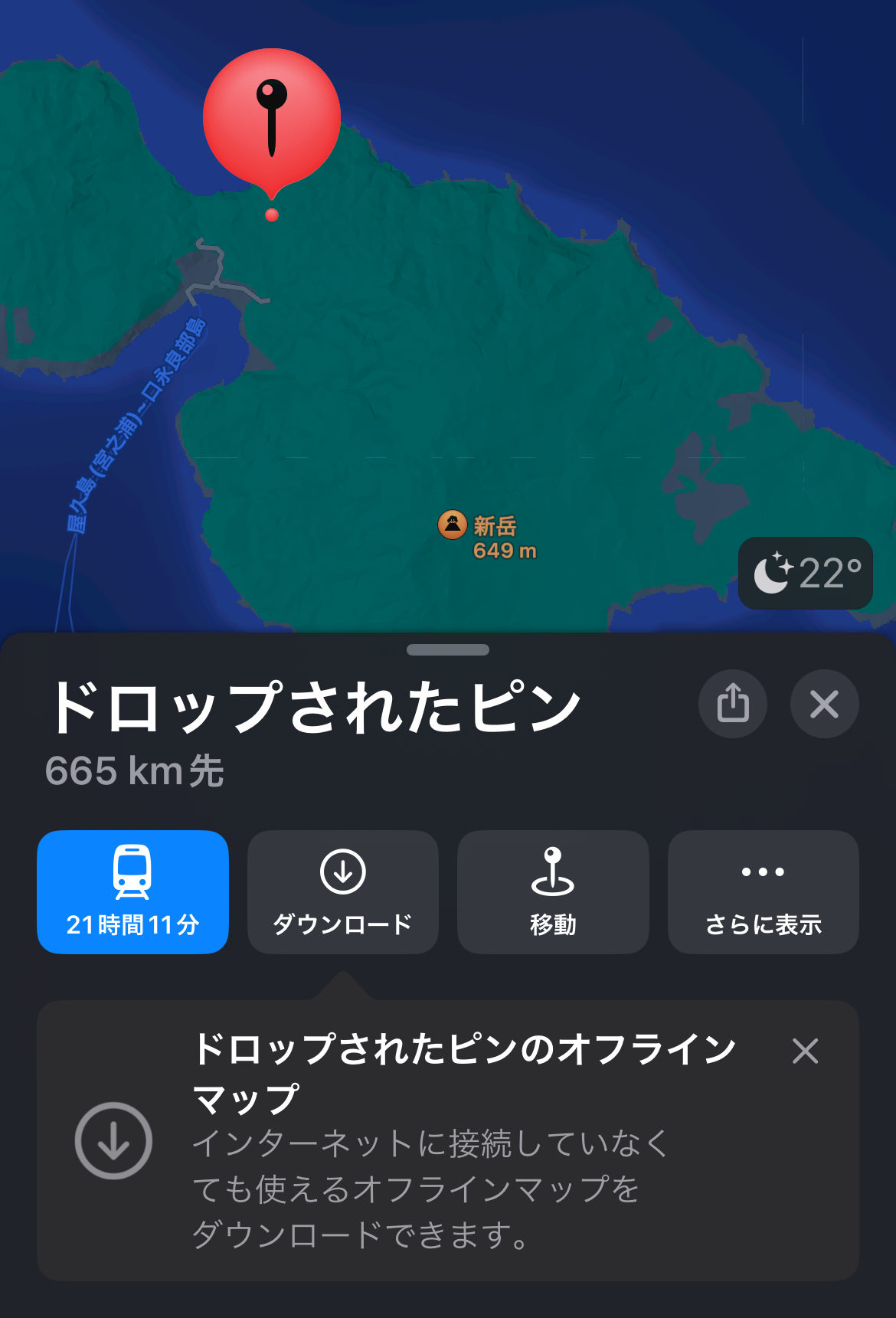
取り込みたい場所を長押しタップしてピン。
メニューからダウンロードを選択します。